Jedwali la yaliyomo
Leo tutaangalia kwa karibu programu jalizi yetu ya Violezo vya Barua Pepe Zilizoshirikiwa na kujifunza zaidi kuhusu chaguo zake muhimu sana za kuongeza picha. Nimekuandalia seti ya mafunzo ambapo nitakupitisha katika mchakato mzima, kukuonyesha mbinu tofauti za kuingiza picha na kukuambia faida na hasara za kila moja yao.
Fahamu Violezo vya Barua Pepe Zilizoshirikiwa
Wacha nianze na ufafanuzi kwa wale ambao ni wapya kwenye Ablebits na hawaelewi ni nini. Timu yetu ilianzisha zana mpya kabisa ya Outlook hivi majuzi na kuiita Violezo vya Barua Pepe Zilizoshirikiwa. Inafanya nini? Inaokoa wakati wako! Hakuna haja ya kuandika au kunakili-kubandika maandishi sawa tena na tena. Unaendesha tu Violezo vya Barua Pepe Zilizoshirikiwa, chagua kiolezo unachotaka na ukibandike kwenye barua pepe yako. Je, unahitaji kuhifadhi umbizo, viungo, picha au kuongeza viambatisho? Hakuna tatizo!
Aidha, kwa kuwa Violezo vya Barua Pepe Zilizoshirikiwa ni programu jalizi ya msingi wa wingu, unaweza kutumia violezo sawa kwenye miundo mingi, hakuna herufi itakayopotea. Na ikiwa unataka wengine wapate violezo sawa pia, unaweza kuunda timu na kushiriki violezo vyako na wengine.
Tunapozungumza kuhusu picha leo, wacha nikupe mfano. Kwa kuwa tuko ukingoni mwa likizo sasa, jarida la Krismasi linakaribia kutumwa kwa anwani zako zote. Je, ungependa kubandika na kuhariri maandishi yale yale tena na tenakatika kila barua pepe? Au ungependa kugonga ikoni ya Bandika ili maandishi yanayohitajika, uumbizaji na, bila shaka, kadi ya posta ya Christmassy iongezwe? Tazama, kiolezo kilichohifadhiwa mapema huunda barua pepe iliyo tayari kutuma kwa kubofya:
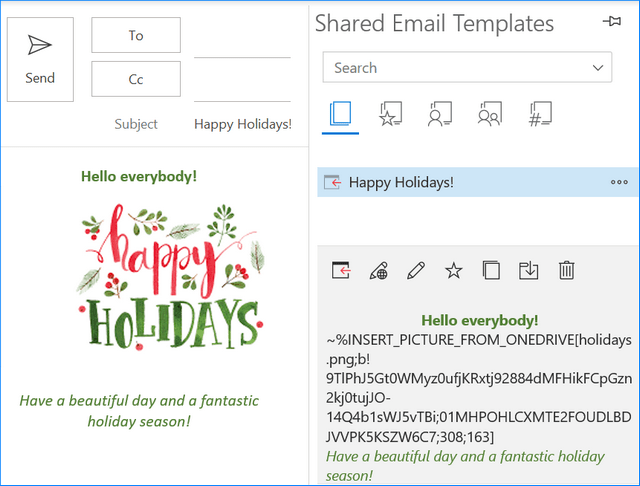
Ikiwa unaona ni ngumu sana kwako na ni bora uifanye. kwa njia ya kizamani, tafadhali toa nakala hii dakika chache za wakati wako. Niamini, utashangaa jinsi ilivyo rahisi ;)
Jinsi ya kuweka picha zako kwenye OneDrive
Unaweza kujiuliza kuhusu eneo la picha ambazo unaweza kutumia katika Barua pepe ya Pamoja. Violezo. Nitakuambia kuhusu hifadhi na maeneo yote yanayowezekana katika mafunzo haya na yafuatayo ili uweze kuchagua ile inayokufaa zaidi.
Ningependa kuanza na OneDrive. Kwa maoni yangu ya unyenyekevu, hili ndilo jukwaa rahisi zaidi la kupachika picha kwenye kiolezo chako na kuishiriki na wenzako ikibidi. Ikiwa wewe ni mgeni kwenye OneDrive na hujui jukwaa hili ni nini na unapaswa kufanya nini, hakuna shida. Nimekuandalia mwongozo mdogo ambao utakusaidia kufahamiana na OneDrive na kuifurahia kama mimi.
Ikiwa hata hivyo, unahisi kama mtaalamu katika OneDrive, ruka sehemu mbili za kwanza na uruke. haki ya kuunda violezo ;)
Kwanza, hebu tufungue OneDrive yako. Nenda kwenye office.com na uingie. Kisha ubofye aikoni ya kizindua programu na uchague OneDrive:
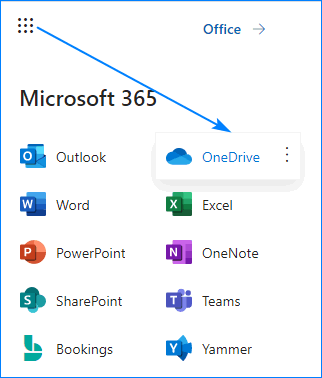
Kidokezo. Ninapendekeza uweke faili zoteutatumia katika Violezo vya Barua Pepe Zilizoshirikiwa katika folda moja. Itakusaidia kuzipata kwa haraka (ikiwa utahitaji kubadilisha mojawapo, kwa mfano) na kushiriki na watu wengine ikihitajika.
Kuna njia 2 za kuweka folda iliyo na picha kwenye OneDrive yako:
- Unda folda mpya kisha uijaze na faili zinazohitajika:
 Unaweza kuongeza picha kwa kutumia chaguo la Pakia au chagua tu faili zinazohitajika katika Kichunguzi chako cha Faili, ziburute na uzidondoshe kwenye OneDrive yako.
Unaweza kuongeza picha kwa kutumia chaguo la Pakia au chagua tu faili zinazohitajika katika Kichunguzi chako cha Faili, ziburute na uzidondoshe kwenye OneDrive yako.
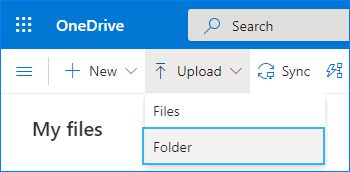
Muda mfupi, faili/faili zilizochaguliwa zitakuwa. imeongezwa kwenye OneDrive yako. Sasa una faili zako kwenye OneDrive. Unaona? Rahisi! :)
Kwa maelezo zaidi, tafadhali angalia:
- Jinsi ya kushiriki faili kwa usalama na OneDrive
- Jinsi ya kuona faili zilizoshirikiwa katika OneDrive na kuacha kushiriki
Shiriki folda ya OneDrive na timu
Ikiwa unataka wenzako watumie violezo na baadhi ya picha, utahitaji kushiriki sio violezo pekee, bali pia picha. Wacha tushiriki picha zako:
- Kusanya faili zote utakazotumia katika violezo vya kawaida katika folda moja kwenye OneDrive yako, ubofye-kulia na uchague Dhibiti ufikiaji :
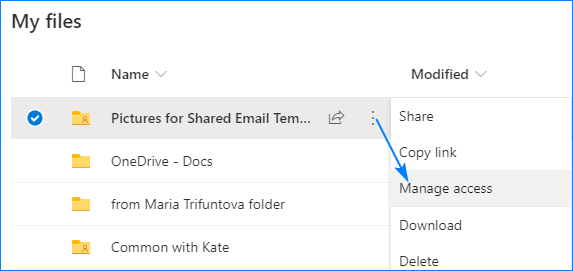
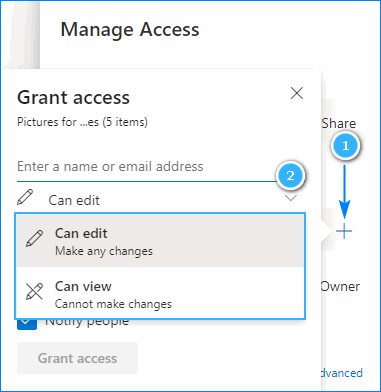
Kumbuka. Tafadhali kumbuka kuwa zoezi hili halitafanya kazi kwa akaunti yako ya kibinafsi ya OneDrive. Unahitaji kuweka na kushiriki faili katika OneDrive yako ya shirika ambazo wewe na wenzako mnaweza kuzifikia.
Folda ambazo umeshiriki na wengine zimetiwa alama ya aikoni ndogo ya mtu:
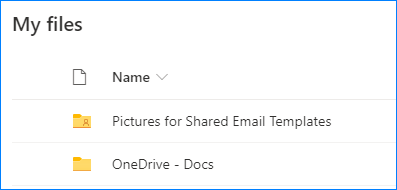
Ikiwa ni wewe ambaye mtu alishiriki faili/folda naye, wewe' utaziona katika sehemu ya Inayoshirikiwa ya OneDrive yako:
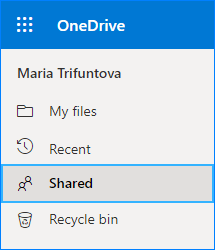
Sasa uko tayari kwa sehemu iliyo rahisi zaidi. Hebu tuweke picha katika violezo vyako vya barua pepe.
Jinsi ya kuingiza picha kutoka kwa OneDrive katika ujumbe wa Outlook
Kama umewekwa tayari - una faili zako kwenye OneDrive yako na folda zinazohitajika imeshirikiwa na watu muhimu - hebu tuongeze vielelezo hivyo kwenye violezo vyako. Tulianzisha makro maalum kwa visa kama hivyo - ~%INSERT_PICTURE_FROM_ONEDRIVE[] - ambayo itabandika picha iliyochaguliwa kwenye ujumbe wa Outlook moja kwa moja kutoka kwa OneDrive yako. Twende hatua kwa hatua:
- Tekeleza Violezo vya Barua Pepe Zilizoshirikiwa na uunde kiolezo kipya.
- Fungua orodha kunjuzi ya Ingiza Macro na uchague ~%INSERT_PICTURE_FROM_ONEDRIVE :
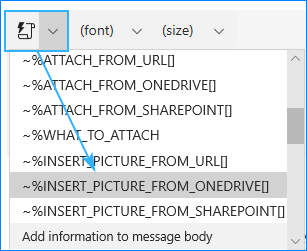
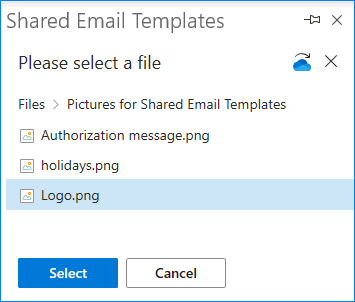
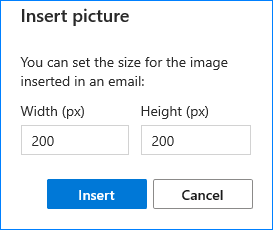
Utaona jumla iliyoingizwa kwenye kiolezo chako na seti ya herufi nasibu ndani. mabano ya mraba. Hakuna hitilafu, kosa au hitilafu, hakuna haja ya kuhariri chochote :) Ni njia ya kipekee ya faili hii katika OneDrive yako.
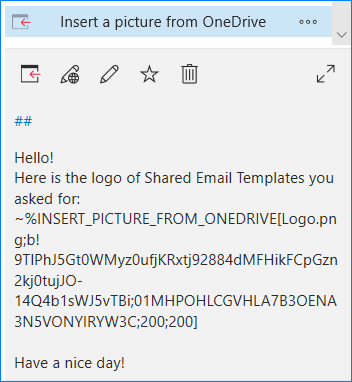
Ingawa maandishi kwenye mraba mabano ya jumla yanaonekana kuwa ya ajabu, utapata picha ya kawaida kabisa unapobandika kiolezo.
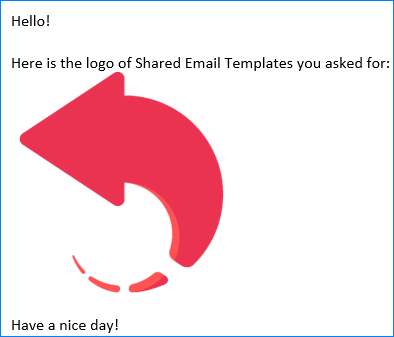
Vidokezo na madokezo
Kuna vipengele vichache muhimu. Ninapaswa kuonyesha. Kwanza, itabidi uingie katika akaunti yako ya OneDrive kila wakati unapounda au kuingiza kiolezo kwa kutumia ~%INSERT_PICTURE_FROM_ONEDRIVE[] makro. Ingawa umeingia katika programu ya OneDrive. Najua, inakera lakini Microsoft ina wasiwasi sana kuhusu usalama wako na bado haitatekeleza kipengele cha Kuingia Mara Moja.
Pia, si miundo yote ya picha inayotumika. Hii hapa orodha ya miundo unayoweza kutumia katika Violezo vyetu vya Barua Pepe Zilizoshirikiwa: .png, .gif, .bmp, .dib, .jpg, .jpe, .jfif, .jpeg. Kando na hilo, kuna kizuizi cha 4 Mb kwa faili. Ikiwa picha zako hazilingani na vigezo hivyo, hazitapatikana katika orodha ya kuchagua.
Kidokezo. Ikiwa umechagua akaunti isiyo sahihi, hakuna haja ya kufunga programu jalizi na kuanza tangu mwanzo. Bofya tukwenye aikoni ya wingu la buluu ili kubadilisha kati ya akaunti zako za OneDrive:
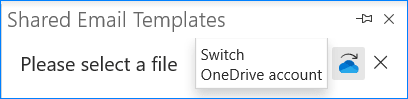
Tafadhali kumbuka kwamba ukiunda seti ya violezo na kuamua kuvishiriki na timu yako yote, wewe' utahitaji kuwapa wachezaji wenzako ufikiaji wa folda yako ya OneDrive. Nimeshughulikia kesi hii, nenda juu ikiwa umeikosa.
Tuseme umeunda violezo vichache ukitumia ~%INSERT_PICTURE_FROM_ONEDRIVE[] lakini ukasahau kushiriki folda ya OneDrive na timu nyingine. Utaweza kubandika kiolezo kama hicho bila tatizo lolote lakini programu jalizi itakuonyesha arifa wakati wa kubandika:
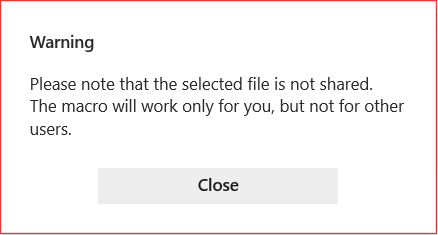
Hakuna wasiwasi, ni ukumbusho tu kwamba hii faili fulani inapatikana kwa ajili yako tu na kwa kuwa watumiaji wengine hawajaishiriki, hawataweza kuiingiza. Utabandika picha hii baada ya kubofya Funga . Hata hivyo, mtumiaji anayejaribu kutumia kiolezo hiki atapata hitilafu ifuatayo:
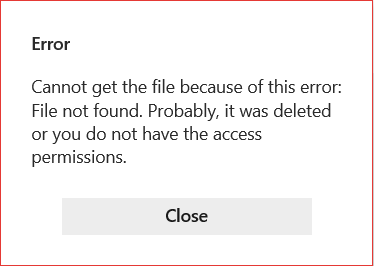
Ninaamini hakuna haja ya kukuambia jinsi ya kutatua tatizo hili ;)
Kidokezo. Unaweza pia kuongeza picha kibinafsi kwa kila mtumiaji. Inaonekana ajabu? Angalia tu hili: Jinsi ya kutengeneza kiolezo cha barua pepe cha Outlook kwa mtumiaji wa sasa.
Hayo tu ndiyo nilitaka kukuambia kuhusu kuingiza picha kutoka OneDrive. Natumai sehemu hii ya mafunzo ilikuwa wazi na yenye manufaa na utafurahia urahisi na urahisi wa Violezo vyetu vya Barua Pepe Zilizoshirikiwa. Jisikie huru kusakinishakutoka kwa Microsoft Store na utumie maarifa yako mapya kwa vitendo ;)
Ikiwa kuna maswali yoyote yaliyosalia, tafadhali waulize katika sehemu ya Maoni. Nitafurahi kusaidia!

